Подробнее о формате M.2 SSD: достоинства, недостатки, описание технологии работы.
Что за SSD M.2 и нужен ли он моему компьютеру?

Поскольку компьютеры, в основном ноутбуки, продолжают уменьшаться в размерах, такие компоненты, как устройства хранения, необходимо соответственно уменьшать. За последние несколько десятилетий компьютерное хранилище превратилось из этого типичного продукта площадью 2 квадратных фута в современные флэш-накопители, которые теперь подходят для самых тонких ноутбуков и ультрабуков. Обратите внимание на форм-фактор M.2 SSD (M-dot-2), который уменьшает размер обычного твердотельного накопителя до небольшого размера USB-накопителя.
Если вы думаете о покупке твердотельного накопителя M.2 для своего следующего компьютера, вот все, что вам нужно знать.
Новый открытый формат, охватывающий мир производительных компьютеров. Формат M.2 предназначен для замены многих громоздких устройств
Что может M.2
M.2 — это больше, чем просто эволюционный форм-фактор. Он потенциально может полностью заменить устаревший формат Serial ATA. M.2 — это слот, который может взаимодействовать с SATA 3.0 (через кабель, подключенный к настольному диску прямо сейчас), PCI Express 3.0 (интерфейс по умолчанию для видеокарт и других основных устройств расширения) и даже USB 3.0.
Это означает, что потенциально любое запоминающее устройство, графический процессор или устройство с низким энергопотреблением, использующее USB-соединение, можно подключить к разъему M.2. Реальность немного сложнее: например, в одном слоте M.2 всего четыре линии PCI Express, что составляет четверть от общего количества, обычно необходимого для видеокарт, но гибкость этого небольшого слота впечатляет.
Используя PCI вместо SATA, устройства M.2 могут передавать данные от 50% до 650% быстрее, чем стандартный SATA, в зависимости от возможностей материнской платы и самой карты M.2. Если вы можете использовать твердотельный накопитель M.2 на материнской плате, поддерживающей PCI Gen 3, он будет значительно быстрее, чем обычный диск SATA.
Представленный несколько лет назад разъем M.2 предназначался для мобильных устройств, но быстро завоевал популярность среди пользователей настольных компьютеров
Обратная совместимость имеет свои недостатки
Интерфейс SATA был создан задолго до SSD, поэтому даже последняя версия не может использовать его в полной мере. Во-первых, это связано с ограничением 600 МБ / с, что является максимальной пропускной способностью интерфейса SATA 3. Это большая проблема, поскольку производительность SSD может быть намного выше.
Они попытались решить проблему больших носителей, введя стандарт mSATA, который представляет собой разъем непосредственно на материнской плате компьютера. Решение позволило установить SSD в нетбуки и ультрабуки, сэкономив место и снизив их вес.
К сожалению, стандарт mSATA был основан на интерфейсе SATA 3, что означает, что он также ограничен пропускной способностью 600 МБ / с.
Твердотельные накопители (SSD) в последние годы быстро улучшили свою производительность, достигнув уровня производительности, который до недавнего времени казался недостижимым. Это стало возможным с переходом на шину PCI Express и протокол NVMe, к SATA и…
Записки IT специалиста
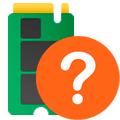 Твердотельные накопители (SSD) в последние годы быстро улучшили свою производительность, достигнув уровня производительности, который до недавнего времени казался недостижимым. Это стало возможным благодаря переходу на шину PCI Express и протокол NVMe, такие накопители не имеют ничего общего с SATA и представляют собой накопитель нового типа, изначально предназначенный для использования твердотельной памяти. При этом вокруг них до сих пор крутится множество мифов и заблуждений, из-за которых порой очень сложно сделать правильный выбор, поэтому сегодня мы попробуем отделить крупинки от плевел и поговорим о том, что действительно важно при выборе такого диск.
Твердотельные накопители (SSD) в последние годы быстро улучшили свою производительность, достигнув уровня производительности, который до недавнего времени казался недостижимым. Это стало возможным благодаря переходу на шину PCI Express и протокол NVMe, такие накопители не имеют ничего общего с SATA и представляют собой накопитель нового типа, изначально предназначенный для использования твердотельной памяти. При этом вокруг них до сих пор крутится множество мифов и заблуждений, из-за которых порой очень сложно сделать правильный выбор, поэтому сегодня мы попробуем отделить крупинки от плевел и поговорим о том, что действительно важно при выборе такого диск.
Основной причиной написания этой статьи стал постоянный поток вопросов о приобретении и эксплуатации накопителей NVMe, начиная с того, какой накопитель выбрать, для какой системы покупать, и заканчивая тем, что купленный накопитель не развивает указанные в описании скорости.
На сегодняшний день все новые накопители являются устройствами NVMe, накопители SATA продолжают выпускаться только для сохранения совместимости с предыдущими версиями, и представлены практически полностью бюджетными моделями, так как возможности этого интерфейса полностью исчерпаны.
Чтобы лучше понять, о чем мы будем говорить дальше, рекомендуем прочитать нашу статью: Твердотельные накопители: что такое SLC, MLC, TLC, QLC, NVMe и другие сокращения? Не будем останавливаться на обсуждаемых в нем вопросах.
Основные понятия
Путаница с твердотельными накопителями начинается с основных понятий. Поэтому сразу уточним. Мы рекомендуем вам внимательно прочитать приведенную ниже информацию и никогда не путать ее с другой.
- NVMe (NVM Express): протокол для доступа к твердотельным накопителям, подключенным через шину PCI Express, является полностью программным и не требует аппаратной поддержки со стороны материнской платы. Поддерживается всеми текущими операционными системами.
- PCI Express — это высокопроизводительный масштабируемый двунаправленный последовательный интерфейс для подключения периферийных устройств. Соединение между двумя устройствами (контроллером и устройством) называется полосой, каждое устройство должно поддерживать хотя бы одну полосу PCIe, максимальное количество полос ограничено возможностями устройства или количеством полос, доступных в слоте.
- M.2 (NGFF) — это спецификация, определяющая конструкцию разъемов и форм-фактор предназначенных для них плат расширения. Это не протокол и не шина, слоты M.2 используют существующие шины: PCIe, SATA, USB и т.д.
Поэтому, говоря о современных накопителях NVM, следует понимать, что это в первую очередь накопитель с подключением PCI Express и поддержкой протокола NVM Express; этот диск может использовать слот M.2 для подключения к компьютеру. Именно в таком порядке, потому что форм-фактор M.2 вовсе не означает, что мы имеем дело с накопителем NVMe, так как большое количество моделей SATA выпускается с этим разъемом. Точно так же диски NVMe могут использовать другие разъемы для подключения к ПК, например U.2.
Что нужно знать про шину PCI Express
Поскольку накопители NVMe подключены к шине PCI Express, начнем с нее. Первая спецификация шины PCI Express была представлена в 2002 году, что означает, что нет никаких принципиальных препятствий для подключения дисков NVMe даже к довольно старым устройствам, и они тоже будут работать. Но следует учитывать, что пропускная способность линейки разных версий PCIe имеет разные значения. Сегодня широко используется третья версия PCIe, а устройства с поддержкой четвертой только начинают появляться. В таблице ниже показана одно-, двух- и четырехполосная пропускная способность различных поколений PCIe.
| Версия PCIe | Пропускная способность МБ / с | ||
|---|---|---|---|
| x1 | x2 | x4 | |
| 1.0 | 250 | 500 | 1000 |
| 2.0 | 500 | 1000 | 2000 г |
| 3.0 | 985 | 1969 г | 3938 |
| 4.0 | 1969 г | 3938 | 7877 |
Существующие модели накопителей NVMe поддерживают две или четыре линии PCI-e. Как видите, несмотря на то, что скорость линии PCI Express почти удваивается с каждым поколением, она достигла значений только с третьей версии, что дает серьезное преимущество перед SATA даже в экономичной версии с двумя линиями.
Все современные модели, если не указано иное, поддерживают PCIe третьего поколения, ряд дорогих моделей поддерживает спецификацию 4.0. Если брать материнские платы, то там не все так радужно, поддержка PCIe 4.0 есть только во флагманских моделях и гораздо чаще можно встретить использование шины второго поколения даже в достаточно современных системах. Кроме того, нельзя говорить о PCI Express только в контексте материнской платы, необходимо обязательно учитывать используемый процессор, так как контроллер шины находится внутри него и от него будет зависеть доступное количество линий и их генерация.
Чтобы не быть голословным, давайте рассмотрим несколько примеров. Самый простой способ — с Intel, так как почти каждое поколение процессоров имеет свой собственный сокет, и вариативность не так уж велика. Кроме того, процессоры последнего поколения имеют одинаковую конфигурацию PCIe независимо от модели, поэтому все процессоры 10-го поколения, от Celeron G до Core i9, имеют 16 линий PCIe 3.0 с возможными конфигурациями 1×16, 2×8, 1×8 + 2×4.
Как ни странно, проще всего с дешевыми моделями. Возьмем, к примеру, Gigabyte H410M S2H V3, эта материнская плата имеет один разъем M.2 M-key с PCIe Gen3 x4, и, поскольку кроме процессоров 10-го поколения устанавливать больше нечего, вы получите 4 полосы PCIe в любом случае третьего поколения с пропускной способностью до 3,9 ГБ / с.
Взяв более дорогой ASRock B460 Pro4, эта карта имеет два слота M.2, каждый из которых поддерживает PCIe до Gen3 x4, плюс один из слотов может вместить устройство SATA. Опять же, процессоры всего 10-го поколения, что не гарантирует никаких неприятных сюрпризов.
А теперь еще более «продвинутая» карта ASRock B560 Pro4 с поддержкой процессоров 11-го поколения, а значит и PCIe 4.0 и до трех слотов M.2, казалось бы: это счастье. Красивая надпись на коробке также убедит вас в том, что вы сделали правильный выбор и получаете максимальную производительность за каждый доллар, который вы заплатили. Но суровая правда жизни заключается в гораздо более скучных вещах, называемых конкретностями, после прочтения которых вырисовывается гораздо более неприятная картина.

Итак, самый верхний разъем M.2, который обеспечивает четыре полосы PCIe 4.0, доступен только с процессором 11-го поколения, если вы купите процессор 10-го поколения, этот разъем «превратится в тыкву», т.е он вообще не будет работать . Остальные слоты обеспечивают x4 и x2 линии 3G, что делает подсистему хранения данных B560 Pro4 даже более ограниченной, чем более дешевый B460 Pro4, и проявляется только при использовании процессоров 11-го поколения.
С переходом в сферу AMD все становится намного интереснее, потому что платформа AM4 не менялась долгое время и поэтому предоставляет большую вариативность, кроме того, разные модели процессоров AMD имеют разные конфигурации PCIe.
И снова, самое простое — с недорогими материнскими платами, допустим, у ASRock AB350M Pro4-F есть два разъема M.2, один из них поддерживает только SATA3, и нас это не интересует, но второй обеспечивает 4 полосы PCIe 3.0 при использовании старых моделей процессоров и только две полосы с установкой Athlon или APU A-Series. При этом, несмотря на то, что карта поддерживает процессоры третьего поколения (Zen2), вы не получите линий PCIe 4.0 на слотах для хранения.
И снова материнская плата высокого класса: MSI X470 GAMING PLUS MAX. В нем два слота M.2, один из которых получает от процессора линии PCIe 3.0, в зависимости от модели процессора их будет четыре или два (для молодого Athlon). Но второй разъем обслуживается чипсетом X470 и принимает 4 линии PCIe второго поколения, а также SATA3.

Внимательный читатель заметит, что самые причудливые конфигурации PCIe встречаются на материнских платах более высокого ценового сегмента. В самом деле. Объяснение этому факту тоже довольно простое: количество доступных линий PCIe, конечно, есть, и если в дешевых материнских платах их в принципе хватает на всех потребителей, то в верхнем сегменте приходится идти на компромисс, так как количество подключенных к шине устройств только растет.
Несколько слов о разъемах М.2
Выбор нового форм-фактора для накопителей NVMe косвенно связан с тем, что любой, кто заглядывал внутрь 2,5-дюймового SSD, знает, сколько там пустого неиспользуемого пространства. Добавьте к этому корпус и разъем. M.2 снова позволил снизить производственные затраты, а также, за счет небольшого размера, упростить конструкцию компактных устройств.Пользователи также не остались в недоумении, компактный блок помещается прямо на плату устройства и устраняет необходимость в кабелях, что улучшает внешний вид и вентиляция собранного компьютера.
Изначально они выбрали форм-фактор M.2 с ключевым разъемом B для SSD; этот разъем имел выход интерфейса SATA и две линии PCIe к его контактам. Сначала этого было достаточно, но с развитием быстрых накопителей NVMe пропускной способности двух линий PCIe стало недостаточно. При этом возможности разъема ключа B не позволили увеличить количество линий PCIe, поскольку стандарт также предусматривает вывод интерфейсов USB 2.0 / 3.0, HSIC, SSIC, Audio, UIM, I2C. Они могут быть подключены или не подключены к конкретному разъему, но разъем должен оставаться электрически совместимым с любым типом устройств, которые могут быть к нему подключены. Проще говоря, устройство может найти там нужные строки, а может и не найти, но ничего неожиданного быть не должно.
поэтому был разработан новый тип разъема с ключом M, который обеспечивает вывод на него только интерфейсов PCIe x4 и SATA, в то время как в части двух линий PCIe и SATA разъем остается совместимым с ключом B. Устройства, предназначенные для разъема ключа B, могут правильно работать с разъемом ключа M, но не наоборот.
Практически все современные материнские платы поставляются с разъемом для ключей M, все накопители PCIe x4 NVMe имеют его, а модели SATA и PCIe x2 поставляются с комбинированным разъемом для клавиш B&M и могут быть установлены как на старые, так и на новые материнские платы.

Иногда возникает недоразумение, потому что ранее мы говорили, что накопители PCIe x4 совместимы с интерфейсом PCIe x2, но теперь выясняется, что невозможно подключить накопитель, рассчитанный на четыре полосы, к слоту с двумя линиями PCI Express. Однако здесь нет противоречия. Спецификация PCIe требует, чтобы устройства поддерживали любое количество линий, начиная с одной, максимальное количество ограничено возможностями устройства, и все новые версии PCIe требуются для обеспечения совместимости со старыми устройствами (и наоборот). Но, оставаясь совместимыми по интерфейсу, диски PCI x4 электрически несовместимы со старым слотом.
Если к ключевому разъему M.2 M подключены только две линии PCIe, что, как мы видели выше, далеко не редкость: диск PCIe x4 будет работать нормально, он будет работать и с одной линией (мы видели такие переходники), и он снова будет работать, подключенный к интерфейсу второго или первого поколения, но с соответствующими ограничениями полосы пропускания.
Загрузка с NVMe
Для загрузки с устройств NVMe низкоуровневое программное обеспечение материнской платы должно уметь работать с такими дисками, и именно это имеется в виду, когда в окошках написано «поддерживает NVMe». Без поддержки материнской платы вы также можете использовать диски NVMe, но с них нельзя загрузиться. Для карт с UEFI во многих случаях эта поддержка может быть добавлена просто путем обновления прошивки (есть также прошивки для энтузиастов для более старых карт), для устройств с BIOS эта опция обычно недоступна. Есть, конечно, вариант с самостоятельной ручной доработкой для некоторых моделей, но это исключительно на ваш страх и риск.
Если вы не готовы взять на себя эту ответственность, вы можете использовать загрузчик EFI Clover. Работа с этим инструментом выходит за рамки данной статьи, но в сети есть много инструкций.
Возвращаемся к выбору диска
Теперь, вооружившись необходимыми знаниями, вы можете приступить к выбору накопителя NVMe. В первую очередь следует определиться с выбором материнской платы и процессора, а затем, используя спецификации к ним, уточнить количество линий PCIe на разъемах M.2 и поколение интерфейса.
И если вы внимательно прочитали эту статью, то в некоторых случаях вам даже не придется смотреть на спецификации, так например, увидев заявленную максимальную скорость чтения 6900 МБ / с для SAMSUNG 980 PRO, вы сразу поймете, что речь идет о PCIe 4.0 и без него нет смысла покупать такой накопитель для поддержки этого интерфейса со стороны материнской платы и процессора.
Если у вас 4 полосы PCIe 3.0, можно смело выбирать диски со скоростью 3900 МБ / с, т.е.практически все производительные диски, кроме топовых, с поддержкой четвертой версии интерфейса. Это часто оставляет на карте дополнительный разъем M.2 с меньшим количеством линий или более старую версию интерфейса. Поэтому вполне разумно захотеть установить туда еще один диск, однако производительность даже двух линий PCIe 3.0 значительно превышает пропускную способность SATA. Как быть в этом случае? Все очень просто, из приведенной выше таблицы получаем значение пропускной способности двух линий третьего поколения (или четырех линий второго поколения) как 2000 МБ / с, примерно с округлением, будем ориентироваться на эту цифру.
Например, вы можете взять KINGSTON A2000 или KINGSTON NV1, значения 2200 МБ / с для чтения и 2000 МБ / с для записи первого будут слегка зависеть от интерфейса, второго со скоростями 2100/1700 МБ / с и более высокая цена low может показаться более привлекательным, но у него более половины ресурса -150 ТБ TWB, по сравнению с 350 ТБ, но это совсем другая история, в нашей статье об этом не говорится.
В любом случае принцип прост — выясняем пропускную способность коннектора и, исходя из этого, выбираем подходящий диск. Также не забывайте обращать внимание на тип ключа, если для современных материнских плат это несущественно, почти везде есть клавиша M и вы можете установить любой диск, поэтому на старых материнских платах вы можете найти ключ B, а диски PCIe x4 не могут подключиться там чисто физически.
Еще один неочевидный фактор: на многих материнских платах разъемы M.2 совместно используют линии PCIe с одним слотом, и при подключении диска определенный слот перестает работать. Обязательно имейте это в виду, если вы используете дополнительные устройства PCIe помимо видеокарты.
Надеемся, эта статья поможет вам разобраться в проблеме выбора накопителя NVMe и избежать грубых ошибок и необоснованных материальных затрат.
Была ли статья полезной? Поддержите автора и новые статьи будут публиковаться чаще:
![]()
Или подпишитесь на наш Telegram канал: ![]()
SSD выпущены в разных версиях: M.2, PCI-Express, mSATA и SATA Express. Сегодня мы поговорим о формате М2, его особенностях, технических параметрах, достоинствах и недостатках.
Технология NVMe
Старое поколение обычных магнитных дисков и твердотельных накопителей использует протокол AHCI, который был создан относительно давно и до сих пор поддерживается многими операционными системами. Но с появлением более современных и быстрых SSD он не справляется со своей задачей и не может использовать все их возможности в полной мере.
Как решение этой проблемы был создан протокол NVMe. Он отличается самой высокой скоростью, минимальной задержкой и использует наименьшее количество ресурсов процессора при выполнении операций.

Чтобы поддержка работала с этой технологией, она должна ее поддерживать, поэтому при выборе обратите внимание на это отдельно, как и на материнскую плату (она должна быть совместима с UEFI).
Подведем итоги
Посмотрев на M.2 SSD, можно сказать, что это самый компактный форм-фактор твердотельных устройств. И если он поддерживается материнской платой, рекомендуется его использовать.

Давайте рассмотрим несколько рекомендаций, которые помогут вам сделать правильный выбор. Итак, в первую очередь при покупке стоит обратить внимание на следующие моменты:
- Материнская плата имеет необходимый слот M.2 и размер модулей, которые она может использовать (2260, 2280 и т.д.).
- Тип ключа, используемого слотом (M, B или B + M).
- Поддерживает ли материнская плата SATA или PCI-E и какая версия используется (например, PCIe 3.0 4x).
- Независимо от того, поддерживает ли операционная система, сам SSD и материнская плата AHCI или NVMe.
Ведь отвечая на вопрос, что лучше, SSD со стандартным слотом или M.2, понятно, что следует выбрать второй вариант с поддержкой NVMe и установить его на PCIe 3.0 × 4.
Это не только освободит больше места за счет уменьшения количества кабелей, но также увеличит скорость передачи, скорость отклика системы и производительность. Главное, что это сделает работу за компьютером более комфортной, увлекательной и эффективной.








